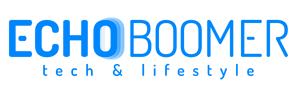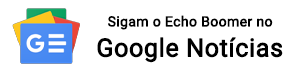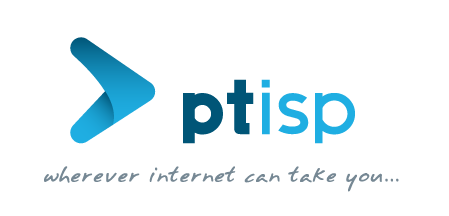O Magic Editor é um dos melhores recursos baseados em inteligência artificial que foi anunciado com os Google Pixel 8.
O Magic Editor é uma das mais poderosas ferramentas do Google Fotos, estando a expandir-se para novos equipamentos. Anunciado no Google I/O 2023, é utilizado para que os utilizadores possam mover, excluir ou, até, redimensionar partes individuais de uma imagem. É mais uma das ferramentas do gigante das pesquisas que beneficia da inteligência artificial.
Como não podia deixar de ser, os Google Pixel 8 e Pixel 8 Pro foram os primeiros equipamentos a beneficiar deste espetacular recurso, mas agora também já está disponível para os equipamentos Samsung Galaxy, e provavelmente nas próximas semanas chegará a equipamentos de outras marcas.
Assim, se quiserem utilizar de forma totalmente gratuita o Magic Editor, só têm de atualizar a aplicação do Google Fotos para a versão 6.85, ou superior, e aguardar pela disponibilização da parte do servidor. Apesar de gratuita, a ferramenta tem grande parte dos seus recursos “bloqueados” para os utilizadores com uma assinatura válida no Google One Premium, um serviço que custa 9,99€ por mês, ou 99,99€ por ano, mas que tem muitos outros benefícios, que podem ser verificados aqui.
No entanto, poderão utilizar a versão gratuita da aplicação, mas que fica com um limite máximo de 10 itens guardados na biblioteca por mês. Nada de particularmente limitante para quem pretende apenas testar o potencial desta ferramenta, mas convém salientar que os dispositivos Pixel não possuem qualquer tipo de limite de upload.
Por fim, vale lembrar que o Magic Editor é apenas uma das muitas ferramentas de IA disponibilizadas gratuitamente pelo Google Fotos. Estes incluem, por exemplo, o Magic Eraser, Portrait Blur, Cinematic Photos, Video Effects e outros utilitários interessantes.
Mas como funciona o Magic Editor?
A primeira coisa que têm a fazer é garantir que têm a aplicação do Google Fotos atualizada. E depois de a terem atualizado, basta:
- Abrir a foto que pretendem editar;
- Selecionar o item Editar e tocar em Magic Editor;
- Rolar para a esquerda para visualizar as opções disponíveis e selecionar o Preset desejado;
- Confirmar a seleção com a marca de seleção.
Se desejarem, podem trabalhar em diferentes Presets repetindo os vários passos listados, mas sem se esquecerem de guardar a imagem quando o processamento estiver concluído.